Welche Daten werden von Android automatisch gesichert?

Viele der Daten auf Ihrem Android-Telefon oder -Tablet werden automatisch von Google (oder den von Ihnen verwendeten Apps) gesichert, aber was wird gespeichert für Sie und was müssen Sie für sich selbst speichern?
Wir erklären Ihnen genau, welche Daten automatisch gesichert werden und welche nicht, damit Sie sich darauf verlassen können, dass Ihre Daten sicher sind - oder ergreifen Sie Maßnahmen zur Sicherung einige Anwendungsdaten selbst.
Was Google automatisch sichert
Google hat einen Dienst in Android integriert, der als Android Backup Service bezeichnet wird. Standardmäßig sichert dieser Dienst die meisten Arten von Daten, die Ihnen wichtig sind, und ordnet sie dem entsprechenden Google-Dienst zu, auf den Sie auch im Web zugreifen können. Sie können Ihre Synchronisierungseinstellungen sehen, indem Sie in Einstellungen> Konten> Google gehen und dann Ihre Google Mail-Adresse auswählen.
- Kontakte,

E-Mail, Google Docs und Kalender
: Ihre Android-Kontakte werden mit Ihren Google-Kontakten online synchronisiert. Sie können auf diese Kontakte über Google Mail oder auf der dedizierten Google-Seite zugreifen. Ihre E-Mails werden sicher in Ihrem Google Mail-Konto gespeichert. Kalendertermine werden mit Google Kalender synchronisiert. - Einige Systemeinstellungen : Android synchronisiert auch einige Systeme Einstellungen - Android speichert beispielsweise gespeicherte Passphrasen für Wi-Fi-Netzwerke und ruft sie auf jedem Android-Gerät ab, das Sie verwenden. Außerdem werden die Anzeigeeinstellungen wie Helligkeit und Zeitlimit gespeichert.
- Chrome-Browserdaten : Wenn Sie den Chrome-Browser verwenden, werden Ihre Lesezeichen mit Ihrem Chrome-Synchronisierungskonto synchronisiert.
- Hangouts-Chat-Protokolle : Hangouts Chat-Protokolle werden in Ihrem Google Mail-Konto gespeichert, vorausgesetzt, Sie haben die Chat-Anmeldung in Google Mail nicht deaktiviert.
- Apps und andere erworbene Inhalte : Alle Apps, die Sie gekauft oder installiert haben, sind mit Ihrem Google-Konto verknüpft. Wenn Sie ein neues Android-Gerät einrichten (oder Ihr Konto nach dem Zurücksetzen Ihres Android-Geräts auf die Werkseinstellungen eingeben), bietet Android an, die Apps, die Sie zuvor installiert hatten, automatisch herunterzuladen und zu installieren. Sie können auch Apps anzeigen, die Sie zuvor im Play Store installiert haben, damit Sie nicht vergessen, welche Apps Sie verwendet oder gekauft haben. Andere Inhalte, die Sie bei Google Play kaufen, sind ebenfalls an Ihr Google-Konto gebunden.
- Einige App-Daten von Drittanbietern : Apps von Drittanbietern synchronisieren häufig, aber nicht immer, ihre Daten mit Webdiensten. Wenn Sie über eine App verfügen, die für Sie wichtige Daten enthält, überprüfen Sie vor dem Löschen oder Entfernen des Telefons, ob Daten online synchronisiert werden.
- Smart Lock Passwortdaten: Wenn Sie Chrome auf Ihrem Computer verwenden und über Smart verfügen Sperre für Passwörter aktiviert, dann werden Ihre gespeicherten Passwörter nicht nur in Chrome auf Mobilgeräten synchronisiert, sondern auch in einigen Apps. Wenn Sie beispielsweise Ihr Netflix-Passwort in Smart Lock für Passwörter gespeichert haben, ist es automatisch in der App auf Ihren Android-Geräten verfügbar.
- Fotos: Wenn Sie Google Fotos verwenden, können Sie Ihre Fotos auch sichern bis zu Googles Servern. Im Gegensatz zu den meisten anderen auf dieser Liste muss diese Funktion aktiviert werden, bevor sie gerade passiert - glücklicherweise haben wir Sie auch damit beschäftigt, das einzurichten. Es gibt auch einen "Photos Backup" -Eintrag im Menü "Backup & Reset" auf Android Nougat.
VERWANDT: Übernehmen Sie die Kontrolle über die automatischen Foto-Uploads Ihres Smartphones
Dies ist keine erschöpfende Liste, aber es sollte Ihnen geben eine Idee von dem, was automatisch gesichert wird. Google schließt die wichtigsten Dinge ein, sodass Sie sich keine Gedanken über den Verlust Ihrer E-Mails, Kontakte, Apps, gespeicherten WLAN-Passphrasen oder sogar der meisten Passwörter machen müssen.
Was Google nicht sichert
Nun Wir behandeln, was Google automatisch sichert. Sehen wir uns an, was nicht:
- SMS-Nachrichten : Android sichert Ihre Textnachrichten standardmäßig nicht. Wenn Ihnen eine Kopie Ihrer Textnachrichten wichtig ist, folgen Sie unserer Anleitung zum Sichern von Textnachrichten in Ihrem Google Mail-Konto.
- Google Authenticator Daten : Aus Sicherheitsgründen synchronisiert Google Ihr Google nicht Authentifizierercodes online. Wenn Sie Ihr Android-Gerät löschen, verlieren Sie die Möglichkeit, eine Zwei-Faktor-Authentifizierung durchzuführen. Sie können sich immer noch per SMS oder einem gedruckten Authentifizierungscode authentifizieren und dann ein neues Gerät mit neuen Google Authenticator-Codes einrichten.
- Benutzerdefinierte Einstellungen, Bluetooth-Kopplungen und Sicherheitsdaten: Wenn Sie ein neues Telefon einrichten oder das Gerät zurücksetzen, müssen Sie Ihr gesamtes Bluetooth-Zubehör reparieren und bestimmte Einstellungen vornehmen (z. B. welche Benachrichtigungen blockiert werden sollen) ), und geben Sie alle Ihre Sicherheitsdaten wie Passwörter und Fingerabdrücke für den Sperrbildschirm erneut ein.
Stellen Sie vor dem Zurücksetzen oder Verkaufen Ihres Telefons sicher, dass eines dieser Elemente manuell gesichert wird, wenn Sie möchten.
Der graue Bereich der Backups
Wie bei den meisten Dingen gibt es hier eine Grauzone: Dinge, die können gesichert werden, sind aber auch abhängig von anderen Variablen - wie Entwicklerintegration in Apps von Drittanbietern Beispiel:
- Spielfortschritt : Mit dem Android Backup Service können Entwickler ihre Daten sichern und in Zukunft automatisch wiederherstellen. Sie werden jedoch feststellen, dass einige Spiele diese Funktion möglicherweise nicht nutzen. Diese Funktion ist für jedes Spiel unabhängig, also recherchieren Sie, bevor Sie alles verlieren, wenn Sie Geräte wechseln oder einen Werksreset durchführen.
- App-Einstellungen : Viele andere App-Einstellungen werden standardmäßig nicht gesichert. Unabhängig davon, ob es sich um Einstellungen in einer von Ihnen verwendeten App handelt oder um Alarme, die Sie in der Uhr-App erstellt haben, werden sie wahrscheinlich nicht online gesichert. Einige Apps von Drittanbietern enthalten Backup-Funktionen, die die Daten der App in eine lokale Datei exportieren, die Sie dann manuell verwalten müssen (z. B. durch Hochladen auf Google Drive). Auch dies wird für jede App individuell sein.
Wenn wichtige Dinge in einer Ihrer Apps gespeichert werden sollen, lesen Sie in den Einstellungen oder der Dokumentation der App nach, ob sie automatisch gesichert wird oder nicht. In einigen Fällen haben Sie möglicherweise die Möglichkeit, Ihre Daten manuell zu sichern und in Form einer Datei auf Ihr neues Gerät zu übertragen.
Vollständige Telefon-Backups
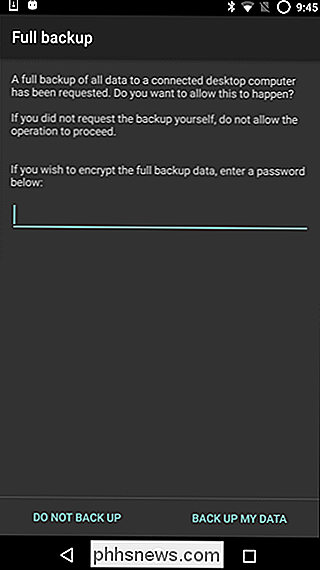
Die meisten Personen sollten ihr Android-Telefon nicht sichern müssen oder Tablet manuell - Die Standard-Backup-Funktionen von Android sollten mehr als gut genug sein. Einige Benutzer möchten jedoch möglicherweise Daten sichern, die standardmäßig nicht von Android gesichert werden: Spielstände, App-Einstellungen oder was auch immer.
Wenn Sie Ihre Android-Daten manuell sichern und wiederherstellen möchten, haben Sie ein paar Optionen:
- Titanium Backup : Titanium Backup ist der Urvater der Backup-Apps. Sie können die kostenlose Version von Titanium Backup verwenden, aber für alles, was die App zu bieten hat (und die Features, die Sie wahrscheinlich wollen), müssen Sie 6,00 $ für die Pro-Version der App bereitstellen. Es ist auch nicht jedermanns Sache, da es Root-Zugriff erfordert. Für einen genaueren Blick darauf, was Titanium Backup tun kann (und wie man es benutzt), gehen Sie hierhin - beachten Sie, dass dieser Beitrag ein bisschen älter ist als und aussieht, aber alle Funktionen sind gleich.
- Android Versteckte lokale Sicherungsfunktion : Android verfügt über eine integrierte Sicherungs- und Wiederherstellungsfunktion, für die kein Root erforderlich ist. Diese Funktion ist jedoch ausgeblendet. Sie müssen ein Backup oder eine Wiederherstellung durchführen, indem Sie Ihr Gerät mit Ihrem Computer verbinden und einen Befehl ausführen.
Kurz gesagt, Android sichert die wichtigsten Dinge standardmäßig, aber stellen Sie sicher, dass Sie Photo Uploads aktivieren, damit Sie eine Sicherungskopie haben von deinen Bildern! Fortgeschrittene Benutzer möchten vielleicht ein lokales Backup-Tool verwenden, aber die meisten Leute sollten das nicht tun müssen, da es nicht so schwierig ist, nach einem Factory-Reset von vorne anzufangen.

Erstellen einer Volldiskette-Sicherung Ihres PC mit Macrium Reflect
Microsoft gab bekannt, dass Systemabbild-Sicherungen in Windows 10 Fall Creators Update veraltet sind. Die Funktion ist zwar weiterhin verfügbar, wird jedoch nicht mehr aktiv entwickelt und wird möglicherweise in einer zukünftigen Version von Windows 10 entfernt. Stattdessen empfiehlt Microsoft, dass Sie ein Tool eines Drittanbieters verwenden, um vollständige Systemabbilder Ihres PCs zu erstellen.

So gehen Sie zu einer dedizierten Kamera, nachdem Sie ein Smartphone verwendet haben Kamera
Im vergangenen Jahr wurde zum ersten Mal seit fünf Jahren die Anzahl der verkauften Kameras erhöht. Obwohl ich nichts anderes als persönliche Anekdoten habe, um das zu untermauern, vermute ich, dass die Leute es lieben, Fotos auf ihren Smartphones zu machen, so dass einige von ihnen tatsächlich eine dedizierte Kamera kaufen.




